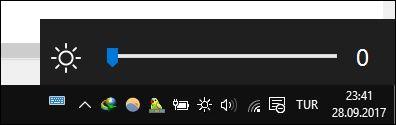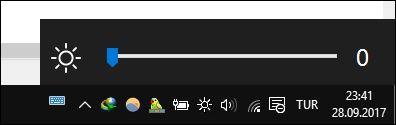Medtem ko Windows 10 ponuja veliko rešitev za prilagajanje običajnih nastavitev, ni hitrega načina za prilagajanje svetlosti zaslona , razen če imate na prenosniku namenske tipke. Torej, kako prilagoditi svetlost zaslona v sistemu Windows 10 ? V opravilno vrstico morate samo dodati drsnik za svetlost zaslona, da hitro prilagodite svetlost zaslona, namesto da bi morali dostopati do zapletenih nastavitev. Oglejmo si podrobnosti v spodnjem članku!
Za dodajanje drsnika za svetlost v opravilno vrstico bomo uporabili preprosto orodje, imenovano drsnik za svetlost .
Prenesite drsnik za svetlost
Prenesena bo datoteka s pripono .exe. Ničesar vam ni treba namestiti, samo kliknite na datoteko, da takoj zaženete program. Verjetno boste videli opozorilo Windows Defender SmartScreen, da ni bilo mogoče preveriti aplikacije. Kliknite Več informacij in nato izberite Vseeno zaženi , da zaženete program.
Ko se program zažene, boste v sistemski vrstici videli majhno ikono sonca. Če je ne vidite, kliknite majhno puščico poleg vrstice ikon v opravilni vrstici za iskanje.
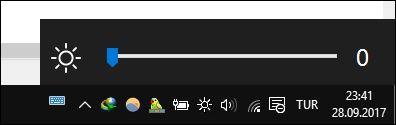
S klikom na to ikono sonca lahko preprosto spremenite svetlost zaslona, kot želite. Vendar se ta aplikacija ne bo zagnala hkrati s privzetim zagonom računalnika, zato če želite, da je vedno na voljo v opravilni vrstici, z desno miškino tipko kliknite ikono sonca in kliknite Zaženi ob zagonu , da se izognete ročnemu zagonu aplikacije .
Poleg tega lahko to aplikacijo uporabljate tudi v sistemu Windows 7/8/8.1.
Kakšno metodo prilagajanja svetlosti zaslona pogosto uporabljate? Se vam je zdelo to orodje uporabno? Sporočite nam s komentarjem spodaj!